DearMob iPhone�}�l�[�W���[
�uiTunes���g�����Ǘ����ӊO�Ɩʓ|�������v�Ƃ����l�ɍœK�ȃc�[���I�ʐ^�]���E���y����Ǘ��E�o�b�N�A�b�v�Ȃǂ��ȒP�ɁI
- ��������PC��iOS��̂̎ʐ^/���f�B�A/�l���]��
- iTunes�Ȃ��Œ��ȒP�Ƀf�[�^�����S�o�b�N�A�b�v�E����
���{����9��20���ߑO2������AiOS�̍ŐV��iOS11�����������[�X���ꂽ�B���܂��܂ȐV�@�\�����荞�܂�A����iPad�����̋@�\���P�������܂܂�Ă������AiOS11�ł�App Store����V�����B�}���`�^�X�N�@�\��h���b�O���h���b�v�@�\�̂ق��A�V�t�@�C���A�v���uFiles�v�̒lj��Ȃǂ��\�肳��Ă���BiOS11�̉\���n�܂������A���҂��Ă��郆�[�U�[����������B
���̂��߁AiOS 11�z�M�J�n����A��ʘ^��AQR�R�[�h�ǂݎ��A�Ў�L�[�{�[�h�A�N���E�h�X�g���[�W�Ǘ��A�v���u�t�@�C���v�Ȃǂ̐V�@�\��̌������������A�҂�����Ȃ�iOS11�A�b�v�f�[�g���Ă݂��B
���̈���A���݂�iOS�o�[�W�����ɖ������Ă�����A�l�X�Ȍ�����iOS11�A�b�v�f�[�g���s�����肵�Ă��āA�ŐV��iOS11�A�b�v�f�[�g���ׂ����ǂ����ƔY��ł�����������ł��傤�B�܂��A����������iOS11�A�b�v�f�[�g�ł��Ȃ��Ȃ�A�ǂ���������̂��H
�E�E�E�E�E�E
�Ƃ������ƂŁA�{�L���ł�iOS11�A�b�v�f�[�g�������������A��̓I�Ȃ����A�y��iOS 11�����ǂ��y���ނ��߁A�ŐV�l�����ꂽiOS11�ɃA�b�v�f�[�g��/��A��������s��E�G���[�AiOS11�A�b�v�f�[�g�ł��Ȃ����Ƃ��܂Ƃ߂āA����Ȃ�̑Ώ��@���Љ��B���ЍŌ�܂Ŗڂ�ʂ��Ă��������ˁB
INDEX:
�� iOS11�A�b�v�f�[�g���ׂ����H�����b�g���f�����b�g
�� iOS11�A�b�v�f�[�g�d�������ӎ���
�� iOS11�A�b�v�f�[�g�ɂ��s��ƑΏ��@
�� iOS11�_�E�����[�h���G���[
�� iOS11�A�b�v�f�[�g�G���[
�� iOS11�A�b�v�f�[�g��̕s���
�֘A�L���F
iOS11�s��ɕs���ŁAiOS10�Ƀ_�E���O���[�h���������H���ȒP��iOS 11����iOS 10�ɖ߂����@
�l�X�Ȍ����ŁAiOS11�A�b�v�f�[�g�s����N������B����ǂ��A���O�ɗ\�h���āA���������Ȃ��悤�Ȃ��Ƃ�����B�����A�e�ʕs���ŋN���点��iOS11�A�b�v�f�[�g�s����B�������������������邽�߂ɁA�f�[�^�̃o�b�N�A�b�v���K�v���B�����ŁADearMob iPhone�}�l�[�W���[�Ƃ������Ȃ�D�G�ȃt���[��iOS�f�[�^�Ǘ��\�t�g�������߁BiTunes�Ȃ��ŁAiPhone�EiPod�EiPad�̃f�[�^���ȒP�ɂ��o�b�N�A�b�v�ł���B
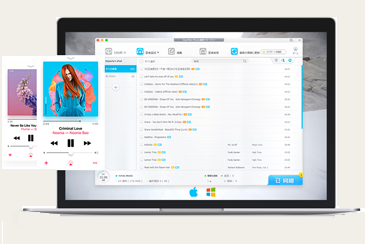
iOS11�����悢�搳���I�ɔz�M����āA�҂�����Ȃ��A�ꍏ����iOS11�ɃA�b�v�f�[�g�������[�U�[�����邵�A���̈���A�uiOS11�ɃA�b�v�f�[�g���ׂ����v�A�uiOS11�A�b�v�f�[�g�ł��Ȃ�����������ǂ����邩�v�A�܂��u����iOS11�A�b�v�f�[�g���s������ǂ����邩�v�Ƃ�����������B�����ŁA����iOS11�ɃA�b�v�f�[�g���郁���b�g�ƃf�����b�g�A2�̕��ʂ���A�������B�ǂ����Q�l���Č��Ă��������ˁB
�l�C�L���FiOS 11�ɃA�b�v�f�[�g���ׂ����HiOS 11��iOS 10��r���āA�������
�y�����b�g�z
�i1�jiOS11�ɃA�b�v�f�[�g����Ȃ�A�ŐV�̋@�\��\���P��̌��ł���
����iOS11�ɃA�b�v�f�[�g���Ȃ��Ȃ�A�lj����ꂽ�V�@�\��A�]���̋@�\�����ǂ������̂��g���Ȃ����ƂɂȂ�B�Ⴆ�A���s��FaceTime�ł́A1��1�ł̒ʘb�݂̂��\�����AiOS11�ł͓����ɍō�5�l�܂ŁAFaceTime�ł̒ʘb���\�ɂȂ�B�Ƃ������ƂŁAiOS11�ɃA�b�v�f�[�g���Ȃ���A���̋@�\�𗘗p���邱�Ƃł��Ȃ��̂��G
�֘A�L���FiOS11�ŐV��V�@�\�ɂ��Ă̏Љ�
�i2�j�Z�L�����e�B�z�[�����C�������
iOS�Ɍ��炸�A�R���s���[�^�[�Ɏg����OS�́A�����ꏭ�Ȃ���Z�L�����e�B�z�[�������݂��Ă���B��́A���������Z�L�����e�B��̖��_�́AOS�̃A�b�v�f�[�g�ɂ���ďC�������G
�i3�jSiri�̐��\�A�b�v�ł𗘗p�ł���
iPhone��iPad�ɘb��������ƁA�l�X�ȑ�������Ă��ꂽ��A��k��Ԃ��Ă��ꂽ�肷��䒃�ڂȉ����A�V�X�^���g�uSiri�v�B����Siri�́AiOS�̃A�b�v�f�[�g���s����x�ɁA�啝�ȋ@�\�E���\�A�b�v���ʂ����B�������AiOS�̃A�b�v�f�[�g���s��Ȃ���A���R���̃o�[�W�����A�b�v��Siri���g�����Ƃ��ł��Ȃ��G
�i4�j�Z�L�����e�B�����l����A�A�b�v�f�[�g����̂�����B
�y�f�����b�g�z
�i1�j�Â�iOS�f�o�C�X���x���FiOS11�͌Â�iPhone 5���4����iPad�Ȃǂ̌Â�iOS�f�o�C�X���x�����邪�A�Â��f�o�C�X�ɃC���X�g�[������ƁA�f�o�C�X��x������\���������B�ȑO�����iOS10�ɃA�b�v�f�[�g������Â�iPhone 4s��iPhone 5���d���Ȃ������Ƃ���������̂ŁAiOS11�̏ꍇ�ɂ���������������\��������B
�i2�j�ꕔ�̃A�v�����Ή����Ă��Ȃ��FiOS11�����\������A�ŏ��A���ׂẴA�v���ɑΉ��o����ł͂Ȃ��B�ꕔ�̃A�v���͂܂�iOS11�̑Ή��o�[�W�����������[�X���Ȃ��̂ŁAiOS11�ŏ����ɗ��p�ł��Ȃ��ꍇ�͂���B
�i3�j�_�E���O���[�h��Ƃ����G�FiOS11�������[�X���ꂽ��̐�������iOS10�Ƀ_�E���O���[�h�ł��邪�A�_�E���O���[�h��Ƃ͈�ʃ��[�U�[�ɂƂ��Ă��������G�Ȃ̂�������Ȃ��B�����āA�������o������A�_�E���O���[�h���ł��Ȃ��Ȃ�B
�i4�j�E��������F�E������iOS8/9/10�̃f�o�C�X��iOS11�ɃA�b�v�f�[�g�ł��邪�A�A�b�v�f�[�g�����琳���iOS�o�[�W�����ɖ߂�B�����āAiOS�Z�L�����e�B�����̂��߁AiOS11�̒E��������Ȃ�A�X�ɒE���ł��Ȃ��Ȃ�\���������B
�i5�j�s�����������\��������FiOS�f�o�C�X���ŐV��iOS�o�[�W�����ɃA�b�v�f�[�g������A�f�o�C�X�ɉ�����Q������������A�������̋@�\������Ɏg���Ȃ��Ȃ�����Ȃǂ̕s�����������\��������B
�l�I���猾���AiOS11�ɃA�b�v�f�[�g���Ȃ��f�����b�g�̕����郊�X�N���傫���B�܂�AiOS�̃A�b�v�f�[�g�̓Z�L�����e�B���ւ̑Ώ��@���܂܂�Ă���̂ŁA�V�������̂��g���̂������S���B�����ŁA����iOS11�A�b�v�f�[�g�d�����ڂ����Љ��B
iOS11�������[�X����A���̌�iOS11�A�b�v�f�[�g�Ƃ�����Ƃɓ���Ǝv���B�ł́A���������̖��Ƃ���iPhone��iOS���ŐV�o�[�W�����ɃA�b�v�f�[�g��������K�v�͂���̂ł��傤���B ���[�U�[�ɂ�iOS���A�b�v�f�[�g���Ȃ��A�Ƃ����I����������B�������AiOS11�A�b�v�f�[�g���Ȃ��ƁA�u�Z�L�����e�B�[�̖��v�Ƃ��A�u�A�v���̖��i�A�v�����Â�iOS�ւ̑Ή���ł������j�v�Ȃǂ���������\��������B����ǂ��A���m�I��iOS11�A�b�v�f�[�g�d��/���@��������Ȃ�������A���܂�iOS11�A�b�v�f�[�g�ł��Ȃ��\�����傫���B�Ƃ������ƂŁA���̕����ɂ���āA�ꉞiOS11�A�b�v�f�[�g�d��/���@�ƒ��ӎ����ɂ��ďЉ��B
iOS11�A�b�v�f�[�g�d���@�F���ӎ����i�o�b�N�A�b�v�j
--> iOS11�Ή��@����m�F����G�N���b�N���ă`�F�b�N
--> iOS�f�o�C�X�̃f�[�^���o�b�N�A�b�v����G
-->�T�[�h�p�[�e�B���A�v���̑Ή����m�F����G
-->�A�b�v�f�[�g�ɏ\���Ȏ��Ԃ��m�ۂ���G�@
-->���肵���l�b�g���[�N�Ɠd�����m�ۂ���B
iOS11�A�b�v�f�[�g�d���A�FiOS11�A�b�v�f�[�g�̏��v���ԂƃT�C�Y
�E�_�E�����[�h�F��30�b�i802.11ac�ڑ��j
�E�A�b�v�f�[�g�̏������ԁF��2��
�E�A�b�v�f�[�g�̌��؎��ԁF��15�b
�E�C���X�g�[���F��9��
�EiOS�̃T�C�Y�F357.7MB�iiPhone 7)
�� ��L���v���Ԃ�T�C�Y�ɂ��ẮA�f�o�C�X����ɂ��قȂ邽�ߖڈ����x�Ƃ��Ă��������B
�ȏ�̏���������������A���g����iOS�f�o�C�X�����S��������iOS11�A�b�v�f�[�g�ł���B����ł͑����AiPhone/iPad/iPod touch��iOS 10�ɃA�b�v�f�[�g���܂��傤�B
��̓I��iOS11�A�b�v�f�[�g�d���́A������̋L���܂ŎQ�l���Č��Ă��������B���ɂ́AOTA��iPhone/iPad/iPod touch��iOS 11�ɃA�b�v�f�[�g����ƁAiTunes���g����iPhone/iPad/iPod touch��iOS 11�ɃA�b�v�f�[�g����Ƃ����Q�̕��@���Љ�Ă���BiOS11�A�b�v�f�[�g�ł��Ȃ����Ƃ�h�����߂ɁA���ЎQ�l���Ă��������B
�V����iOS11�̃A�b�v�f�[�g�ɂ͒i�K��2�����āA
�i1�jiOS11�̃_�E�����[�h����
�i2�jiPhone/iPad/iPod�ւ̎��ۂ̃A�b�v�f�[�g
iOS10�ւ̃A�b�v�f�[�g���Q�l���āAiOS11�A�b�v�f�[�g����ꍇ�AiOS11�A�b�v�f�[�g�ł��Ȃ��E�C���X�g�[���ۂ̃G���[���o�鎞�̑Ώ��@���ꉞ�܂Ƃ߂�B���Q�l�ɂ��Ă���������K�����B
�֘A�L���FiOS11�A�b�v�f�[�g�s����p���IiOS 11�_�E���O���[�h���������[�U�[�������@�Љ�
iOS11�ɃA�b�v�f�[�g����Ƃ��AiOS�t�@�C�����_�E�����[�h���ăC���X�g�[������K�v������B�������AiOS�t�@�C�����_�E�����[�h����r���A�G���[���������ă_�E�����[�h�ł��Ȃ��s��E�o�O�悭��������B�܂��́A�AiOS 11�̃_�E�����[�h�����Ȃ�x���āA���i��20�����炢�Ń_�E�����[�h�ς݂͂������A30���߂��āA�c��2���Ԃ��炢�ƕ\�������B�������̃G���[�ɉ������A���̕��@���Q�Ƃ��ĉ������Č��悤�`
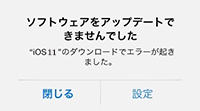
�����J���Ă����_�E�����[�h���Ȃ��F�����[�X���ꂽ��A�T�[�o�[���ɐڑ�����l����������G
��iPhone���ċN�����āAiOS11�A�b�v�f�[�g�ł��Ȃ����������ł���\��������G
���ă_�E�����[�h�����s����B���邢�́A�����o������_�E�����[�h���ĊJ����G
������܂�������Wi-Fi�l�b�g���[�N�ɐڑ�����B�܂��́A�[��ŃA�b�v�f�[�g����G
���f�o�C�X�̗]�v�ȃf�[�^���폜���āAiPhone�Ȃǂ̋e�ʂ𑝂₷�G
��iTunes�o�R�Ń_�E�����[�h���ăA�b�v�f�[�g����B
��iOS11�A�b�v�f�[�g�G���[1�F�����S���[�v�ɂȂ���
iOS11�ɃA�b�v�f�[�g���鎞�AiOS�f�o�C�X��Apple���S�̂܂܋N�����Ȃ��Ǐ�������\��������B���̂悤�ȁu�����S���[�v�v�ɂȂ�����AiOS�f�o�C�X�͓����Ȃ��Ȃ��āAiOS11�A�b�v�f�[�g�ւ��i�߂Ȃ��Ȃ��Ă��܂����B�������̂悤�Ȗ��ȏɂȂ�����A�ȉ���iOS11�A�b�v�f�[�g���s���@���Q�l���ĉ������Ă݂Ă��������F
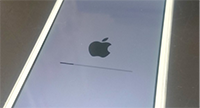
���@1�FiOS�f�o�C�X�������ċN������G
���@2�FDFU���[�h��iOS�f�o�C�X������������G
���@3�F���J�o���[���[�h��iOS�f�o�C�X������������G
�q���g�FiPhone������������ƁAiPhone���̂��ׂẴf�[�^�E�ݒ肪���������̂ŁA���ӂ��Ă��������B
��iOS11�A�b�v�f�[�g�G���[2�F�u�A�b�v�f�[�g�����ؒ��v����i�܂Ȃ�
iOS11�ɃA�b�v�f�[�g���鎞�AiPhone/iPad/iPod touch���t���[�Y����s��E�o�O����������\���͂���B�������̖��ɉ������A����iOS11�A�b�v�f�[�g�ł��Ȃ��������@�������Ă݂Ă��������F
�@�A�A�b�v�f�[�g����x�I������F���܂�iOS11�A�b�v�f�[�g�ł��Ȃ��ꍇ�A�܂���x�I�����āA������x�����Ă݂Ă��������B
�A�AiOS�f�o�C�X�������ċN������
�B�A���炭���u����
�C�A���肩�v���ȃl�b�g���[�N�ɐ�ւ���
�D�A�e�ʂ��m�ۂ���
�E�AiOS11����_�E���O���[�h����
��iOS11�A�b�v�f�[�g�G���[3�F�A�b�v�f�[�g�t�@�C���̃_�E�����[�h���Ԃ��������ďI���Ȃ�
�ʏ�ł����iPhone�{�̂ł�iTunes�o�R�ł��A�A�b�v�f�[�g�ɂ����鎞�Ԃ�15�����x�����ςƂ���Ă���B�����������܂��2���Ԃ�3���Ԃ��A�b�v�f�[�g�ɂ�����ƕ\�������ꍇ������悤���B���ԏ��iOS11�A�b�v�f�[�g�s��́A�ȉ��̑Ώ��@�������Ă݂Ă��������B
���ԒZ�k�@1�F�[��`�����ɃA�b�v�f�[�g����
���ԒZ�k�@2�F�L�����Z�����@�����[�h���J��Ԃ�
���ԒZ�k�@3�F����Ȃ�Wi-Fi����iOS 10�փA�b�v�f�[�g���邱��
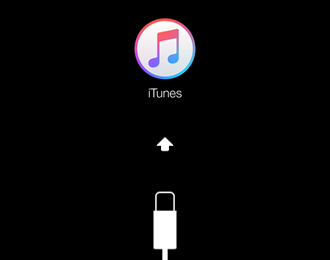
��iOS11�A�b�v�f�[�g�G���[4�FiOS11�A�b�v�f�[�g���s�i�������ɂȂ����j�@
�VOS�̃����[�X����́A�T�[�o�[�ւ̃A�N�Z�X���W�����邽�߁AOTA�ł̃_�E�����[�h�̏ꍇ�AiOS�̃_�E�����[�h�̒��g���������邱�Ƃ�����B
�����̃��[�U�[��iOS�f�o�C�X��iTunes�ɐڑ�����悤�Ɉē�������ʂ��\������A��������ԂɊׂ��Ă��܂����B�������g����iOS�f�o�C�X�����̕s��E�o�O���������ăA�b�v�f�[�g���ł��Ȃ��Ȃ�����A�ȉ���iOS11�A�b�v�f�[�g���s�������@�������Ă��������F
���@1�AiOS�f�o�C�X�������ċN������FiOS�f�o�C�X�̃z�[���{�^���ƃX���[�v�{�^������10�b�قǒ��������āAiOS�f�o�C�X�������ċN��������B
���@2�AiTunes��iOS���C���X�g�[������
�X�e�b�v1�AiTunes���ŐV�łɃA�b�v�f�[�g����FiTunes���N�����遄�u�w���v�v���u�X�V�v���O�������m�F�v��iTunes�̍ŐV�o�[�W�������_�E�����[�h���ăC���X�g�[������B
�X�e�b�v2�AUSB �P�[�u����iOS�f�o�C�X���R���s���[�^�ɐڑ����遄���@�P���Q�Ƃ���iOS�f�o�C�X���ċN������B���J�o�����[�h�̉�ʂ��\�������܂ʼn��������Ă��������B
�X�e�b�v3�A�u�����v�܂��́u�A�b�v�f�[�g�v�̑I�������\�����ꂽ��A�u�A�b�v�f�[�g�v��I�����Ă��������BiTunes �̓f�[�^������������iOS �̍ăC���X�g�[��������BiTunes �Ńf�o�C�X�p�̃\�t�g�E�F�A���_�E�����[�h�����܂ł��҂����������B
������:�\�t�g�E�F�A�̃_�E�����[�h��15���ȏォ�����ă��J�o�����[�h���I�����Ă��܂����ꍇ�́A�X�e�b�v2����X�e�b�v3�܂ł̎菇���J��Ԃ��Ă��������B�܂��A�Ăт��̎菇�܂Ői��ł�����u�A�b�v�f�[�g�v�ł͂Ȃ��A�u�����v��I�����Ă��������B
�X�e�b�v4�A�A�b�v�f�[�g�܂��͕������I��������AiOS�f�o�C�X��ݒ肷��B
�֘A�L���FiPhone7���ׂ����H����Ƃ�iPhone8�܂ő҂ׂ����HiPhone8��iPhone7 ��r����
��iOS11�A�b�v�f�[�g�G���[1�F�d�r�̌��肪���� 
iOS10/10.1/10.2�ɃA�b�v�f�[�g������AiPhone/iPad/iPod touch�͓d�r�̎g�p���Ԃ��Z�����Ȃ�Ɗ����Ă��邩�HiOS11�ɃA�b�v�f�[�g������A���������s�����������\��������B����iOS11�f�o�C�X�̃o�b�e���[�g�p���Ԃ����������Ȃ�A���̑�������Ă݂Ă��������F
���@1�A�u�ݒ�v���u�o�b�e���[�v�ɓ����āA�o�b�e���[�̎g�p���m�F����B��ʂ̃o�b�e���[�����Ղ��Ă���A�v�����m�F������A������A�X�ɍ폜������ȂǕK�v�����邩������Ȃ��B
���@2�AApp Music�ʼn��y�̃X�g���[�~���O���~����B�I�����C���ʼn��y���X�g���[�~���O����̂͑�ʂ̓d�r�����Ղ���Ȃ�A�p�\�R����iTunes���C�u��������iOS�f�o�C�X�։��y�����Ē������Ƃ��������߂���B
���@3�A�d�g���������͋@�����[�h�ɕύX����B�d�g�������ꍇ�A���g���̃f�o�C�X���u�ʐM�ɐڑ��ł��Ȃ��v�Ɓu�ʐM�ɐڑ��ł���v��Ԃɐ�ւ��āA�f�o�C�X�̓d�r���������Ղ����B�]���āAiOS�f�o�C�X�̋@�����[�h���I���ɂ�����d�r�̎g���̏��Ȃ��Ȃ�B
���@4�AiOS�f�o�C�X���ċN������A�܂���iOS�f�o�C�X�Łu�ݒ�v���u��ʁv���u���Z�b�g�v���u���ׂĂ̐ݒ�����Z�b�g�v���^�b�v���āA���ׂĂ̐ݒ�����Z�b�g����B
���@5�A�����ȏ�̕��@�œd�r�̒Z�������P�ł��Ȃ��Ȃ�A���炭�҂̂��������߂���B�V����iOS�o�[�W�����ɃA�b�v�f�[�g���ꂽ��A���g����iOS�f�o�C�X���V�����V�X�e���������܂ŁA�������Ԃ�������ꍇ�͂���B���̉ߒ��́A�d�r���Ђǂ������邩������Ȃ��B
�֘A�L���FiOS11�f�o�C�X�o�b�e���[���葁���H�d�r��ߖ�AiPhone X/8/7�o�b�e���[�������ԑ��₷22�̕��@
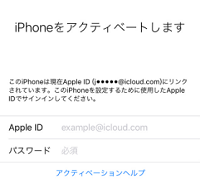
��iOS11�A�b�v�f�[�g�G���[2�FApple ID�ŃT�C���C���ł��Ȃ�
iOS11�ɃA�b�v�f�[�g����ߒ��ɂ́AiOS�f�o�C�X���Z�b�g�A�b�v������K�v�͂���B�������AiPhone5s��iPad Air�Ȃǂ̈ꕔ��iOS�f�o�C�X���Z�b�g�A�b�v���鎞�A "�A�N�e�B�x�[�V�����̃X�e�b�v��Apple ID �ŃT�C���C���ł��Ȃ��B�������̂悤�ȏɉ������A�ȉ��̉������@�������Ă݂Ă��������F
�@�A���炭�҂�����ĂуT�C���C������
�A�AiTunes�ŃA�N�e�B�x�[�V�����𑱂���
�B�AiCloud.com �ŃA�N�e�B�x�[�V�������b�N����������
��iOS11�A�b�v�f�[�g�G���[3�FiOS11�ɃA�b�v�f�[�g������ʒm������Ȃ��@
iOS11�ɃA�b�v�f�[�g�������ƁAiPhone/iPad�̃��[����A�v���ʒm������Ȃ��č����Ă���B���̎��ɂ́A�ǂ����邩�H���͂��̖�����������Ώ����@���T���Љ��B
���@1�A�}�i�[���[�h����������FiOS11�f�o�C�X�{�̑��ʂɂ���u�T�E���h��ւ��X�C�b�`�v�������������I�����W�F�̃��C���������遄�}�i�[���[�h�����������B
���@2�A���₷�݃��[�h���I�t�ɂ���FiOS11�[���̃z�[����ʂŎw��������X���C�v�����遄�R���g���[���Z���^�[���o�遄���}�[�N�̕����Łu���₷�݃��[�h�v��OFF�ɐ�ւ���B
���@3�AiOS�f�o�C�X���ċN������F�d���{�^���������u�X���C�h�œd���I�t�v���E�ɓ��������d���{�^����������iOS11�f�o�C�X���ċN������B
���@4�A���ׂĂ̐ݒ�����Z�b�g����F�u�ݒ�v���^�b�v���u��ʁv���^�b�v���u���Z�b�g�v���������u���ׂĂ̐ݒ�����Z�b�g�v��I������B
���FiOS11�[���̃f�[�^�̏���������邽�߁A���Z�b�g����O�ɗ\��iOS11�[���̃f�[�^���o�b�N�A�b�v���Ă��������B
���@5�ASiri���N������F�z�[���{�^���������āuSiri�v���N������B
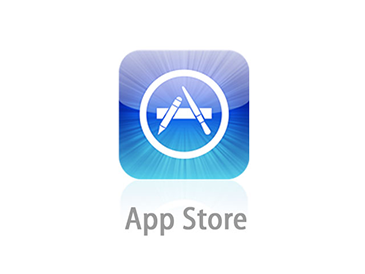
��iOS11�A�b�v�f�[�g�G���[4�FiOS11�ŃA�v�����A�b�v�f�[�g�ł��Ȃ� 
iOS11�ɃA�b�v�f�[�g���Ă���ALINE����X�g�A�p�Y�h���ȂǃA�v�����A�b�v�f�[�g�o���Ȃ��Ȃ������H���̏ꍇ�́A�ǂ���������̂��H�����ŁA���̖��̗L���ȉ������@�����������Љ��B
�@�A���炭�l�q���݂�
�A�A�A�v�����̃o�O�̃o�O�C����҂�
�B�AiOS11�f�o�C�X���ċN������
�C�AiOS11�f�o�C�X��̑�e�ʂ̃f�[�^���폜����
��iOS11�A�b�v�f�[�g�s��`Bluetooth�֘A�̕s�
iOS 11�ɃA�b�v�f�[�g�������[�U�[�̕��AiPhone/iPad/iPod��Bluetooth�֘A�ɕs��E�o�O���N����P�[�X�������悤���B��Ɉȉ��̂悤�ȏǏ���F
1�jBluetooth�������ڑ��ł��Ȃ�
2�jBluetooth�@�킪���܂��ڑ��ł��Ȃ�
3�jBluetooth�C���z�����g���Ȃ��Ȃ�
4�jBluetooth�𗘗p����ƃo�b�e���̌��肪�ٗl�ɑ���
5�jBluetooth�f�U�����O���s����
�ł́A�ȏ�̂悤��iOS11�A�b�v�f�[�g�s����N������A���̑�������Ă݂Ă��������B
�@�ABluetooth����x�I�t�ɂ���G
�A�A�ڑ���̃f�o�C�X�̓o�^����������G
�B�A�u�l�b�g���[�N�̐ݒ�����Z�b�g�v������G
�C�A���g����iPhone/iPad/iPod touch�őS�Ă̐ݒ�����Z�b�g����B
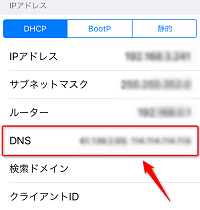
��iOS11�A�b�v�f�[�g���s�`iOS11��Wi-Fi�ڑ����ł��Ȃ�/�s����/�x��
iOS 11�ɃA�b�v�f�[�g���Ă���Wi-Fi�ڑ������A�s����A�x�����Ƃ͎��X��������B���̏�ԂɂȂ�����A�ȉ��̑Ώ��@������F
�@�f�o�C�X���ċN������G
�A�A�l�b�g���[�N�ݒ�����Z�b�g����G
�B�A�l�b�g���[�N�ݒ���ēx���͂���G
�C�ADNS��ύX����F�u�ݒ�v�@���@�uWi-Fi�v�@���@Wi-Fi�ڑ���@���@�uDNS�v�G
�D�AWi-Fi/�@�����[�h���I�t�ɂ��Ă���ēx�I���ɂ���ƍĐڑ������B
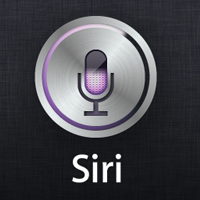
��iOS11�A�b�v�f�[�g���s�`Siri���g���Ȃ��Ȃ�
iOS 11�A�b�v�f�[�g��ASiri���g���Ȃ��Ȃ�\��������B�������������ɂ́A�ȉ���6�̕��@�������Ă��������B
�@�A�uHey Siri�v�@�\���I���ɂ���G
�A�A���{��ɐݒ肷��G
�B�A�����t�B�[�h�o�b�N����ɂ���ɕύX����G
�C�A�u���b�N���ɃA�N�Z�X�����v���I���ɂ���G
�D�AiPhone/iPad/iPod���ċN������G
�E�AApple�̃T�|�[�g�`�[���܂��͒��c�X�ɂ����k����B
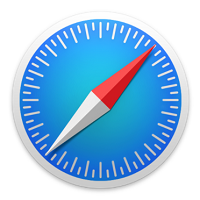
��iOS11�A�b�v�f�[�g���s�`Safari��������E�N�����Ȃ��Ȃ����E�d��
iOS 11�ւ̃A�b�v�f�[�g��A�ꕔ�̃��[�U�[��Safari�u���E�U�����������A�N���ł��Ȃ��Ȃ�s����������Ă���BiOS 11��Safari�𐳏�ɗ��p���邽�߂ɁA�ȉ��̎菇�ɏ]���Ă��������B
Step1�A�C���^�[�l�b�g�ɐڑ����Ȃ���Ȃ�Ȃ��G
Step2�A���g����iOS�[���܂���Safari ���ċN������G
Step3�A�l�b�g���[�N�̐ݒ�����Z�b�g����G
Step4�ASafari�̃W�����N�t�@�C���i�{�������A�_�E�����[�h�����A�L���b�V�����ꂽ�t�@�C����N�b�L�[�Ȃǁj����������B
��iOS11�A�b�v�f�[�g�s��`iPhone��Touch ID���������Ȃ�
�f�o�C�X��iOS 11�ɃA�b�v�f�[�g������ATouch ID���������Ȃ��Ƃ����s������������B�����A���g����iPhone�̎w��F���@�\���g�����Ȃ��Ȃ�A�����������ƁA�ȉ��̕��@�������Ă��������B
�@�A�uTouch ID�v��ݒ肷��G
�A�A�uTouch ID�v���폜���Ďw���lj�����G
�B�A���ׂĂ̐ݒ�����Z�b�g����B
��iOS11�A�b�v�f�[�g�s��`�A�v����������A�ꕔ�̃A�v�����g���Ȃ�
iPhone��iOS 11�ɃA�b�v�f�[�g���Ă���A�A�v�����^�b�v���ĊJ���ہA�u�����ɂ��iPhone�̓��삪�x���Ȃ�ꍇ������B�J�����ɂ��App�̌݊������P�̃A�b�v�f�[�g���K�v�ł��v�Ƃ����x�����o�Ă��āA�A�v�����g���Ȃ��Ȃ����B�A�v���̃o�[�W�������Â��ƁAiOS 11�ɑΉ��ł��Ȃ��\��������B���ɁAiOS 11�ł́A32�r�b�g�A�v�����g���Ȃ��Ȃ�BAPP Store�Ŗ��̂���A�v�����A�b�v�f�[�g����̂��I�X�X������B
�l�C�L���FiOS 11�E�����@�܂Ƃ߁iiPhone/iPad/iPod touch�j�biOS 11�E���c�[�����X�X��
���ɁA�Ⴆ�AiOS11��ʘ^��@�\���g���Ă���ꍇ�A���������s��ɂ��āA�u����������Ȃ��v�A�u�{�^�����\������Ȃ��v�A�u����ʂŘ^��ł��Ȃ��v�Ȃǂ̖��A������̋L���ŏڂ���������Ă��āA�Q�l�ł���B
�������ł��傤���H��L��iOS11�A�b�v�f�[�g�d���A�y�є�������\������iOS11�A�b�v�f�[�g�ł��Ȃ����Ƃ��܂Ƃ߂āA�Ώ��@����Ă���B���������悤�ȕs��ɏo�������A���Ж{���ŏЉ����@�������Ă݂Ă��������B
iOS11�A�b�v�f�[�g����O�ɁA�f�[�^�̃o�b�N�A�b�v�͐�킷��Ȃ��ł��������B


�uiTunes���g�����Ǘ����ӊO�Ɩʓ|�������v�Ƃ����l�ɍœK�ȃc�[���I�ʐ^�]���E���y����Ǘ��E�o�b�N�A�b�v�Ȃǂ��ȒP�ɁI
DearMob iPhone�}�l�[�W���[��iPhone��iPad�̃f�[�^�F�A����A���b�Z�[�W�A�J�����_�[�A�u�b�N�}�[�N�A�{�C�X�����Ȃǂ��o�b�N�A�b�v�E�]��������@���ڂ����Љ��B
iTunes��փ\�t�g�Ń��f�B�A�f�[�^��]���E�Ǘ�DearMob iPhone�}�l�[�W���[����������iPhone���f�B�A�i���y�E����E�d�q���ЂȂǁj���C���|�[�g�E�G�N�X�|�[�g���邱�Ƃ��ł���B
�y�@��ρziTunes/iCloud���g�킸�Ƀf�[�^�ڍsDearMob iPhone�}�l�[�W���[�𗘗p����A�ȒP����ŌÂ�iPhone����ŐV��iPhone �w/8�փf�[�^���ڍs���邱�Ƃ��ł���B
�z�[�� | ��ЊT�v | ���₢���킹 | �j���[�X | �v���C�o�V�[�|���V�[ | ���[�U�[�K�� | �T�C�g�}�b�v
Copyright © 2025 Digiarty Software, Inc. All Rights Reserved.
Apple�AApple�̃��S�AAirPlay®�A Apple TV®�AMac®�AiPhone®�AiPad®�y��iTunes®�Ȃǂ�Apple Inc.�̏��W�ł���A�č�����т��̑��̍��œo�^���ꂽ���̂ł��BDigiarty Software��Apple Inc.�ƊJ���܂��͏��ƒ�g�����Ă��܂���B